Petunjuk Pengguna iPad
- Selamat Datang
- Apa yang baru di iOS 12
-
- Membangunkan dan membuka
- Mempelajari gerakan dasar
- Mempelajari gerakan untuk model dengan Face ID
- Menjelajahi layar Utama dan app
- Mengubah pengaturan
- Mengambil jepretan layar
- Menyesuaikan volume
- Mengubah atau mematikan bunyi
- Mencari konten
- Menggunakan dan menyesuaikan Pusat Kontrol
- Melihat dan mengelola Tampilan Hari Ini
- Mengakses fitur dari layar Terkunci
- Bepergian dengan iPad
- Mengatur durasi layar, waktu penggunaan, dan batas
- Menyelaraskan iPad menggunakan iTunes
- Mengisi daya dan mengawasi baterai
- Mempelajari arti ikon status
-
- Cari Teman
- Cari iPhone
- Pengukur
-
- Melihat foto dan video
- Mengedit foto dan video
- Mengatur foto di album
- Mencari di Foto
- Membagikan foto dan video
- Melihat Memori
- Menemukan orang di Foto
- Menelusuri foto menurut lokasi
- Menggunakan Foto iCloud
- Membagikan foto dengan Album Bersama iCloud
- Menggunakan Stream Foto Saya
- Mengimpor foto dan video
- Mencetak foto
- Saham
- Kiat
-
- Aksesori yang disertakan dengan iPad
- Menghubungkan perangkat Bluetooth
- Melakukan stream audio dan video ke perangkat lainnya
- Menyambungkan ke TV, proyektor, atau monitor
- Mengontrol audio di beberapa perangkat
- Apple Pencil
- Menggunakan Smart Keyboard dan Smart Keyboard Folio
- Menggunakan Magic Keyboard
- AirPrint
- Handoff
- Menggunakan Papan Klip Universal
- Melakukan dan menerima panggilan Wi-Fi
- Instant Hotspot
- Hotspot Pribadi
- Mentransfer file dengan iTunes
-
-
- Memulai dengan fitur aksesibilitas
- Pintasan aksesibilitas
-
-
- Menyalakan dan mempraktikkan VoiceOver
- Mengubah pengaturan VoiceOver Anda
- Mempelajari gerakan VoiceOver
- Mengoperasikan iPad menggunakan gerakan VoiceOver
- Mengontrol VoiceOver menggunakan rotor
- Menggunakan papan ketik pada layar
- Menulis dengan jari Anda
- Mengontrol VoiceOver dengan Magic Keyboard
- Mengetik braille pada layar menggunakan VoiceOver
- Menggunakan layar braille
- Menggunakan VoiceOver di app
- Ucapkan seleksi, ucapkan layar, umpan balik ketikan
- Zoom
- Pembesar
- Pengaturan tampilan
- Face ID dan perhatian
-
- Akses Terpandu
-
- Informasi penting mengenai keselamatan
- Informasi penting mengenai penanganan
- Men-zoom app untuk mengisi layar
- Mengumpulkan informasi mengenai iPad Anda
- Melihat atau mengubah pengaturan seluler
- Mempelajari lebih lanjut mengenai perangkat lunak dan layanan iPad
- Pernyataan kepatuhan FCC
- Pernyataan kepatuhan ISED Kanada
- Informasi mengenai Laser Kelas 1
- Apple dan lingkungan
- Informasi mengenai pembuangan dan daur ulang
- Pernyataan kepatuhan ENERGY STAR
- Hak Cipta
Membaca tulisan di News di iPad
Anda dapat membaca dan membagikan tulisan di app News ![]() di iPad.
di iPad.
Membaca tulisan
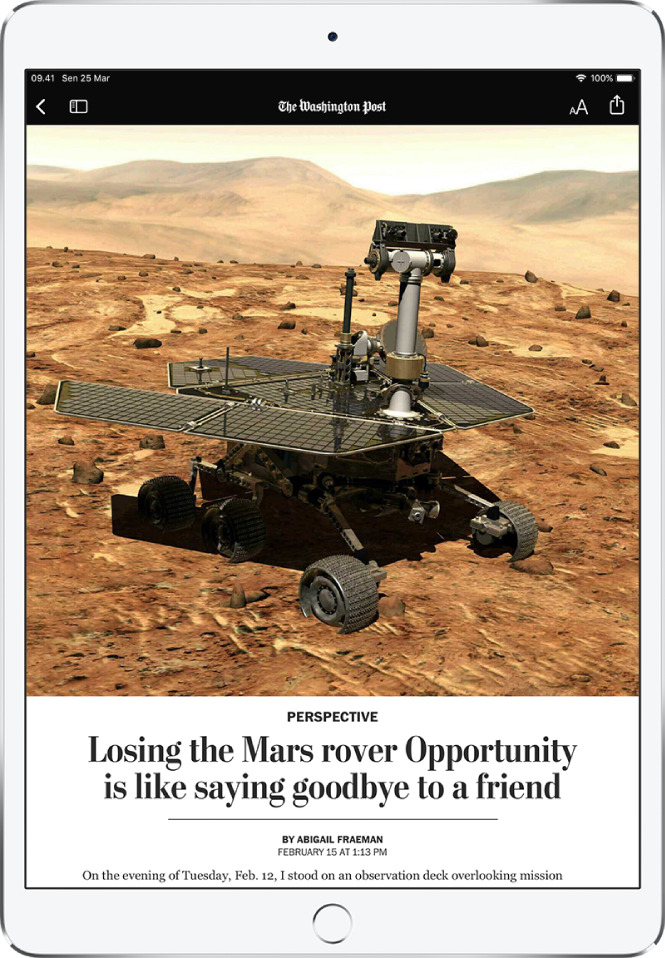
Ketuk saluran atau topik di bar samping untuk menelusuri tulisan, lalu ketuk tulisan untuk membacanya. Saat melihat tulisan, Anda memiliki pilihan ini:
Membaca tulisan selanjutnya: Ketuk panah di kanan bawah layar atau gesek ke kiri.
Membaca tulisan sebelumnya: Gesek ke kanan.
Memberi tahu News tulisan apa yang Anda suka dan tidak suka: Saat melihat kisah, ketuk
 , lalu ketuk Love Story atau Dislike Story. Umpan balik Anda diambil untuk rekomendasi di masa mendatang.
, lalu ketuk Love Story atau Dislike Story. Umpan balik Anda diambil untuk rekomendasi di masa mendatang.Mengubah ukuran teks: Ketuk
 , lalu ketuk huruf yang lebih kecil atau lebih besar untuk mengubah ukuran teks di tulisan tersebut dan semua tulisan lainnya di saluran. (Tidak tersedia di semua saluran.)
, lalu ketuk huruf yang lebih kecil atau lebih besar untuk mengubah ukuran teks di tulisan tersebut dan semua tulisan lainnya di saluran. (Tidak tersedia di semua saluran.)Membagikan tulisan: Ketuk
 , lalu pilih opsi berbagi, seperti Pesan atau Mail.
, lalu pilih opsi berbagi, seperti Pesan atau Mail.Melaporkan masalah: Jika Anda meyakini bahwa tulisan yang sedang dilihat diberikan label yang salah, tidak pantas, ofensif, atau tidak ditampilkan dengan benar, ketuk
 , lalu ketuk Report a Concern.
, lalu ketuk Report a Concern.
Di terbitan Apple News+ dalam format PDF, pilihan Love Story, Dislike Story, Save Story, and Report a Concern tidak tersedia. News saat ini tersedia di A.S., Kanada, U.K, dan Australia. Apple News+ tersedia di A.S. dan Kanada. Lihat Menelusuri dan membaca tulisan serta terbitan Apple News+ di iPad.
Tulisan web yang disuguhkan melalui umpan RSS menampilkan pratinjau. Untuk melihat tulisan RSS selengkapnya, gesek ke atas. Untuk selalu melihat tulisan selengkapnya, buka Pengaturan ![]() , ketuk News, lalu matikan Show Story Previews.
, ketuk News, lalu matikan Show Story Previews.